Windows Media Playerで楽曲を取り込み、F902iSに記録
Windows Media Player(WMP)を使うと同梱のFOMA USB接続ケーブルでF902iSとパソコンを接続し、WMA形式で取り込んだ音楽データをWMPと同期するだけで、簡単にF902iSのminiSD™メモリーカードに書き込みが行えます。
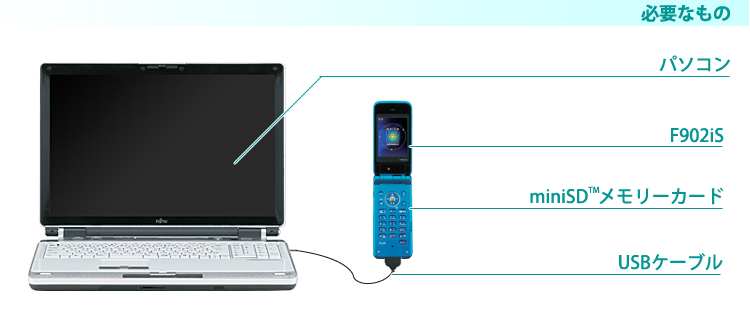
動作環境の注意
- Windows Media Playerはバージョン10.00.00.3802以降のバージョンを使用してください。
- パソコンのOSは Windows XP SP2が必要です。
- Windows Media Playerの詳細については、Windows Media Playerのオンラインヘルプをご確認ください。
- miniSDメモリーカードは64MB以上を使用してください。64MB未満のminiSDメモリーカードを使用した場合は、音楽の自動同期および再生リストの転送ができません。
- CDや音楽配信サイトからのデータは直接F902iSに取り込むことはできません。
- 他の携帯電話やSDミニコンポ、KIOSK端末などで取り込んだSD-Audio形式の音楽データを、F902iSで再生することはできません。
1: Windows Media Playerを起動させ「取り込み」タブをクリックし取り込みを行いたい楽曲にチェックを入れて、「音楽の取り込み」を押してください
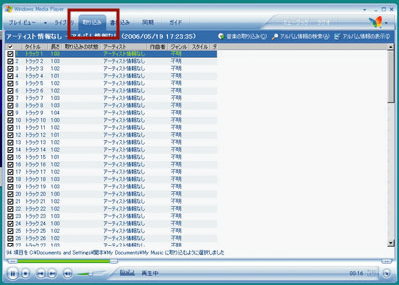
1: 「ライブラリ」タブをクリックして「プレビューリスト」から「新しいリスト」で「再生リスト」を作成します。

2: 取り込んだ楽曲がある《ライブラリリスト》から、今回作成した《再生リスト》に楽曲をドラック&ドロップしてください。
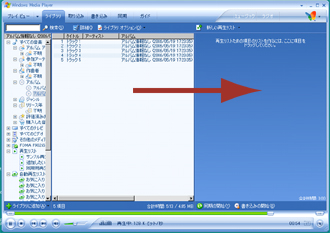
3: 「新しい再生リスト」クリックして「再生リストに名前をつけて保存」を選択してください。保存するファイル名を付けて「保存」をクリックしてください。
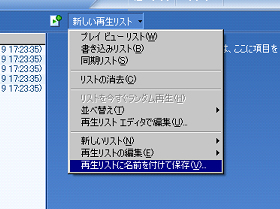
注1: 任意のファイル名をつけることが可能です。
1: F902iSにminiSDメモリーカードを挿入し、F902iSの「MENU」から「生活ツール」→「赤外線/PCデータ連携」→「USBモード設定」を選択。「MTP優先モード」に設定します。同梱のUSBケーブルで、F902iSとパソコンを接続します。
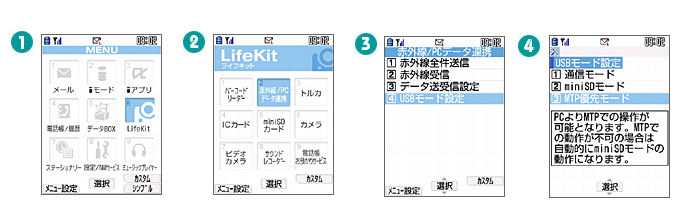
注2: miniSDモードで転送した楽曲は、F902iSでは再生できません。
1: F902iSとWindowsパソコンを同梱のUSBケーブルで接続してください。
Windows Media Playerが起動して「デバイスの設定」画面が表示されます。
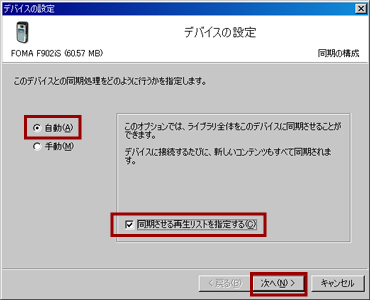
「自動」にチェックボタンを選択したら、「同期させる再生リストを指定する」にチェックを入れて 「次に」をクリックしてください。
注3: 「手動」を選択した場合は再生リストが転送されません。
注4: 64MB未満のminiSDメモリーカードを使用している場合は、本画面が表示されず、「手動」での同期となります。
2: 続いて、F902iSに取り込みたい再生リストを選択しチェックを入れて「完了」をクリックしてください。
2回目以降に同期の設定を行う場合には、以前に同期した再生リストにチェックが入っている事を確認してから「完了」をクリックしてください。(チェックが入っている再生リストのみF902iSに転送されます。)

注5: 取り込みたい再生リストは複数個指定することが可能です。
同期させたい再生リストを変更するには
設定後に新たに同期再生リストを追加したり、同期を外したりすることができます。
1: F902iSとパソコンを接続した状態でWindows Media Playerの「同期」タブを選択し「同期の設定」をクリックしてください。
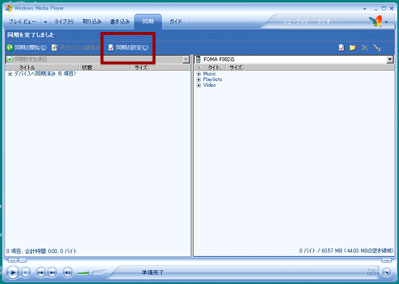
2: 追加したい再生リストには新たにチェックし、同期させない場合はチェックを外して「完了」をクリックしてください。

 その後自動で同期が開始され、同期が完了します。
その後自動で同期が開始され、同期が完了します。
「同期が完了しました」と表示されたら転送が完了していますので、F902iSで「中断」→「はい」を選択し、パソコンから取り外してください。
同期設定を一回すれば、次からは接続するだけ
 Step2で作成した再生リスト内に音楽データを追加・削除します。
Step2で作成した再生リスト内に音楽データを追加・削除します。
F902iSのminiSDのモード設定を「MTP優先モード」に変更し、パソコンに接続するだけで、楽曲データを取り込む事が可能です。
記録した音楽ファイルをF902iSで再生する
多彩な楽曲データをminiSDメモリーカードに保存して、F902iSのミュージックプレイヤー機能を、簡単操作でスマートに音楽を再生できます。
- 本体を閉じた状態でサイド上キーを長押しすることでワンタッチ起動。(注6)
- ラウンドイルミネーションパネルで再生させたいフォルダを選択して「再生/一時停止」を押します。
- 再生・停止、スキップやボリュームもラウンドイルミネーションパネルで閉じたままのスマート操作。
- 背面ディスプレイにも曲名や曲番号、再生時間などを表示することが可能。
- 手元で簡単操作、マイクスイッチ付きイヤフォンジャック変換アダプタ(同梱品)で簡単操作も可能です。
注6: お買い上げ時のサイドキー長押し設定の場合に有効です。
サイド上キー長押しの設定内容を変更した場合は「MENU」から「ミュージックプレイヤー」を選択し起動します。
ラウンドイルミネーションでの操作

ミュージックプレイヤー画面
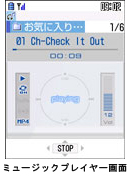
マイクスイッチ付きイヤホンジャック変換アダプタでの操作
| 押し方 | 停止中 | 再生中 |
|---|---|---|
| 1回 | 再生/ フォルダ選択 | 停止 |
| 1秒以上 | 前の音楽データにカーソルを移動 | 前の音楽データを再生 |
| 2回 | 次の音楽データにカーソルを移動 | 次の音楽データを再生 |
| 3回 | 1階層上のフォルダにカーソルを移動 (カーソル位置がトップフォルダのときはミュージックプレイヤーを終了) | |
注7: 利用するには 「MENU」→「設定」→「発着信通話機能」→「イヤホン機能設定」→「イヤホンスイッチ設定」を開き、「ミュージックレイヤー操作」を設定してください。
メモリーカード容量とおよその曲数
Windows Media Audioの「CD1枚あたり約56MBを使用(128Kbps)」で取り込んだ音楽データは、約1曲あたり約4MBのデータ容量となります。下記の記録曲数はおおよその目安となります。大量の楽曲を楽しむなら、大容量のメモリーカードを用意しておきたいものです。毎日の通勤・通学時間などを考えて、メモリー選びは慎重にしましょう。
| 容量 | 曲数 |
|---|---|
| 64MB | 約16曲 |
| 128MB | 約32曲 |
| 256MB | 約64曲 |
| 512MB | 約128曲 |
| 1GB | 約250曲 |
| 2GB | 約500曲 |
注8: Windows Media Playerの自動同期をする場合には64MB以上のminiSDメモリーカードが必要です。
注9: 1曲あたり約4MBのデータを想定。

